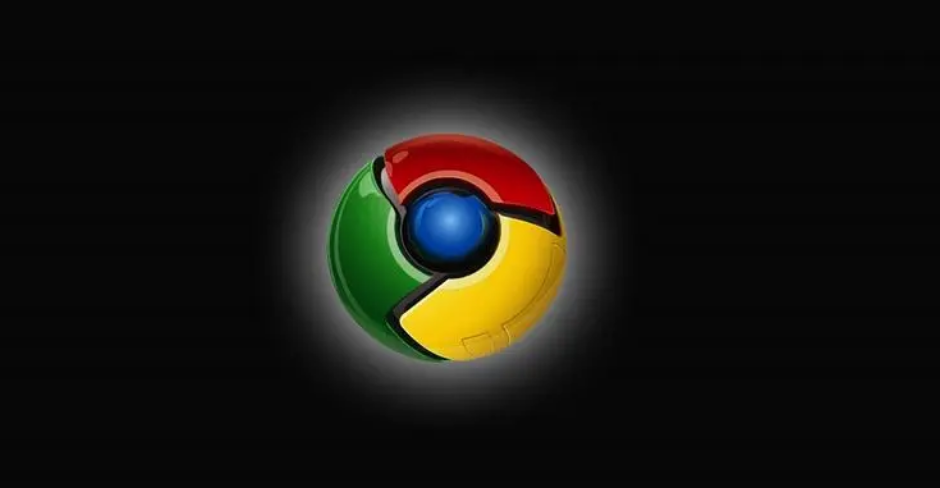google浏览器多设备同步设置及常见问题解决方案
正文介绍
一、开启多设备同步功能
1. 登录Google账户
- 打开Chrome浏览器,点击右上角头像或初始页面的用户图标,选择“登录”,输入你的Google账户邮箱和密码完成登录。若未注册账户,需先前往Google官网注册。
2. 进入同步设置页面
- 登录后,点击浏览器右上角的三个垂直点(更多选项),在下拉菜单中选择“设置”。在设置页面左侧菜单中选择“你和Google”,找到“同步和Google服务”部分,点击“同步……”按钮或直接开启“同步所有内容”开关。你还可以自定义同步的项目,如书签、历史记录、密码、扩展程序等。
3. 确认设备与同步内容
- 首次启用时,系统可能会要求你验证身份,按照提示操作即可。完成这些步骤后,你的Chrome浏览器数据将开始自动同步到所有使用同一Google账户的设备上。根据需求勾选同步内容,例如书签、密码、历史记录、扩展程序等。建议至少勾选“书签”和“密码”以实现核心功能。
二、高级同步设置与优化
1. 管理密码同步
- 进入“设置”中的“密码”→开启“自动保存密码”→勾选“在所有设备上同步密码”→避免重复输入。
2. 限制同步内容
- 在“同步和Google服务”中取消勾选不需要的项目(如“自动填充表单”)→减少无关数据传输,提升隐私保护。
3. 手动触发同步
- 点击右上角头像→选择“立即同步”→强制上传本地更改(如新书签、历史记录)到云端。
三、常见问题解决方案
1. 同步延迟或失败
- 检查网络连接:确保设备处于联网状态→尝试切换WiFi或移动数据→排除网络阻塞导致同步中断。
- 更新浏览器版本:访问 `chrome://settings/help` →点击“检查更新”→安装最新版本→修复旧版本兼容性问题。
- 重新登录账户:若同步状态异常,可退出当前账户并重新登录,或在同步设置页选择“暂停同步”后重新开启。
2. 密码同步安全问题
- 启用两步验证:在Google账户设置中开启两步验证(2FA),防止账户被盗。
- 公共设备慎用:在网吧或共享电脑使用后,务必点击“从这台设备中移除账户”,避免密码泄露。
3. 数据冲突处理
- 手动合并书签:若书签在不同设备上出现重复,可进入“书签管理器”(点击右上角三个点→“书签”→“书签管理器”),手动删除或合并重复条目。
- 清除缓存:若历史记录或扩展程序同步异常,可尝试清除浏览器缓存(设置→“隐私与安全”→“清除浏览数据”)。
四、其他实用技巧
1. 跨设备匹配标签页
- 在手机上安装Chrome并登录同一账户→电脑端打开的标签页会自动同步到手机,方便无缝切换。
2. 暂停特定设备同步
- 在无需同步的设备上进入“同步和Google服务”→选择“暂停同步”,不影响其他设备的数据更新。
通过以上步骤,可系统性完成谷歌浏览器的视频录制需求。若遇到复杂情况,建议访问谷歌官方支持社区获取帮助。

一、开启多设备同步功能
1. 登录Google账户
- 打开Chrome浏览器,点击右上角头像或初始页面的用户图标,选择“登录”,输入你的Google账户邮箱和密码完成登录。若未注册账户,需先前往Google官网注册。
2. 进入同步设置页面
- 登录后,点击浏览器右上角的三个垂直点(更多选项),在下拉菜单中选择“设置”。在设置页面左侧菜单中选择“你和Google”,找到“同步和Google服务”部分,点击“同步……”按钮或直接开启“同步所有内容”开关。你还可以自定义同步的项目,如书签、历史记录、密码、扩展程序等。
3. 确认设备与同步内容
- 首次启用时,系统可能会要求你验证身份,按照提示操作即可。完成这些步骤后,你的Chrome浏览器数据将开始自动同步到所有使用同一Google账户的设备上。根据需求勾选同步内容,例如书签、密码、历史记录、扩展程序等。建议至少勾选“书签”和“密码”以实现核心功能。
二、高级同步设置与优化
1. 管理密码同步
- 进入“设置”中的“密码”→开启“自动保存密码”→勾选“在所有设备上同步密码”→避免重复输入。
2. 限制同步内容
- 在“同步和Google服务”中取消勾选不需要的项目(如“自动填充表单”)→减少无关数据传输,提升隐私保护。
3. 手动触发同步
- 点击右上角头像→选择“立即同步”→强制上传本地更改(如新书签、历史记录)到云端。
三、常见问题解决方案
1. 同步延迟或失败
- 检查网络连接:确保设备处于联网状态→尝试切换WiFi或移动数据→排除网络阻塞导致同步中断。
- 更新浏览器版本:访问 `chrome://settings/help` →点击“检查更新”→安装最新版本→修复旧版本兼容性问题。
- 重新登录账户:若同步状态异常,可退出当前账户并重新登录,或在同步设置页选择“暂停同步”后重新开启。
2. 密码同步安全问题
- 启用两步验证:在Google账户设置中开启两步验证(2FA),防止账户被盗。
- 公共设备慎用:在网吧或共享电脑使用后,务必点击“从这台设备中移除账户”,避免密码泄露。
3. 数据冲突处理
- 手动合并书签:若书签在不同设备上出现重复,可进入“书签管理器”(点击右上角三个点→“书签”→“书签管理器”),手动删除或合并重复条目。
- 清除缓存:若历史记录或扩展程序同步异常,可尝试清除浏览器缓存(设置→“隐私与安全”→“清除浏览数据”)。
四、其他实用技巧
1. 跨设备匹配标签页
- 在手机上安装Chrome并登录同一账户→电脑端打开的标签页会自动同步到手机,方便无缝切换。
2. 暂停特定设备同步
- 在无需同步的设备上进入“同步和Google服务”→选择“暂停同步”,不影响其他设备的数据更新。
通过以上步骤,可系统性完成谷歌浏览器的视频录制需求。若遇到复杂情况,建议访问谷歌官方支持社区获取帮助。